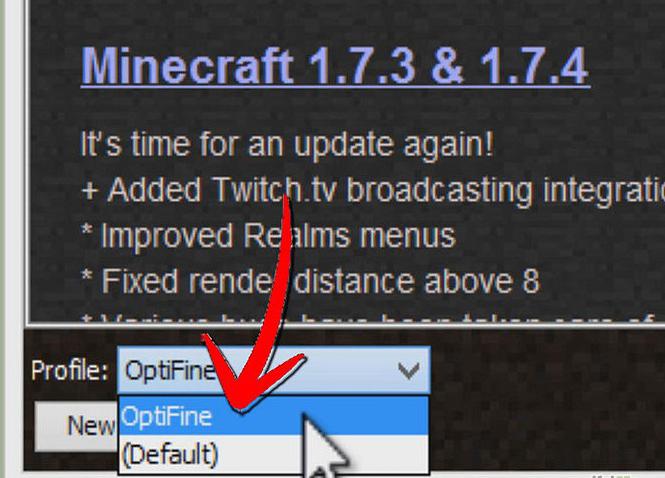Beeldrotatie op een stationaire computermonitor of ingebouwd laptopscherm - net zo handig als helemaal niet nodig. Natuurlijk worden deze instellingen soms behoorlijk succesvol gebruikt en meestal op converteerbare laptops. In dit geval is het mogelijk om een automatische verandering in de oriëntatie van de afbeelding te activeren. In de meeste gevallen worden dergelijke manipulaties niet gebruikt op stationaire monitoren.
Als we het echter hebben over hoe we moeten omdraaienscherm op een computer of laptop, voor een volledig begrip van het probleem, moet u verschillende basismethoden overwegen die beschikbaar zijn voor gebruikers van Windows-systemen. Sommige van de hieronder beschreven methoden zijn universeel voor alle computersystemen, andere kunnen heel specifiek worden genoemd en zijn alleen beschikbaar voor een bepaalde categorie apparaten (bijvoorbeeld voor laptops en zelfs dan niet voor iedereen).
Hoe het scherm op Windows op de eenvoudigste manier omdraaien?
Om nog maar te zwijgen over waarom en wanneer het kanAls u de oriëntatie van het beeld op het beeldscherm moet veranderen, laten we dan eerst eens stilstaan bij enkele van de eenvoudigste methoden die beschikbaar zijn in Windows. Zoals u weet, kan toegang tot de basisscherminstellingen worden verkregen via het RMB-menu in de vrije ruimte van het "Bureaublad". Dit is echter niet altijd vereist. Laten we de tiende wijziging van het systeem als voorbeeld nemen. Hoe draai ik het scherm om? Elementair!
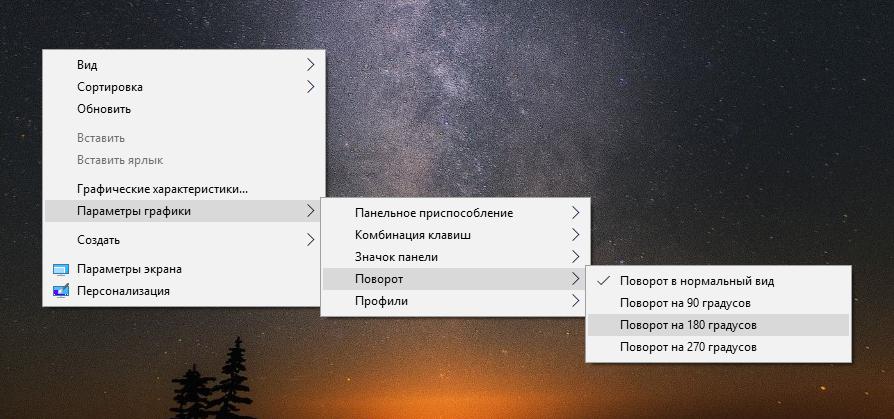
Als je de lijst met items goed bekijkt,gepresenteerd in het opgeroepen menu, vindt u onmiddellijk een vervolgkeuzemenu met grafische parameters, waarin de rotatie in een aparte categorie is geplaatst. Het volstaat om de gewenste hoekwaarde te selecteren en op het corresponderende item te klikken.
Sneltoetsen gebruiken
Als we het hebben over het inschakelen van het schermlaptop, hier zien de acties er nog eenvoudiger uit. Feit is dat de makers van dergelijke apparaten meestal van tevoren extra mogelijkheden bieden voor het uitvoeren van acties door combinaties van zogenaamde "sneltoetsen" te gebruiken.

De standaardcombinatie, die het meest isOverigens is het overigens gebruikelijk, zowel voor laptops als voor stationaire monitoren, het gelijktijdig indrukken van de Ctrl + Alt + pijl van de geselecteerde draairichting. Maar het lukt niet altijd.
En hoe je het scherm van een laptop omdraait, als dat zo isde combinatie is niet geschikt? Laptops gebruiken doorgaans snelkoppelingen op basis van de Fn-toets. Bekijk het toetsenbord eens goed. Het is mogelijk dat het pictogram voor schermrotatie aanwezig is op de functietoetsen of op andere knoppen. Dit is wat u nodig heeft om van te profiteren.
Hoe het scherm op een computer omdraaien via de standaardinstellingen in Windows 7 en lager?
Een al even eenvoudige methode voor beeldrotatieis het gebruik van standaardinstellingen, die toegankelijk zijn via het gebruikelijke "Configuratiescherm" met de selectie van de juiste sectie. Hoe draai ik het scherm om? Erg makkelijk!

Er is een speciaal selectieveld in het instellingenvensteroriëntatie met een vervolgkeuzelijst met beschikbare modi. Kies de gewenste oriëntatie (landschap, portret of een soort ondersteboven gemengd) en sla de wijzigingen op.
Rotatie-opties in Windows 10
Om het scherm om te draaien met vergelijkbare instellingen in de tiende versie van het systeem, is het absoluut niet nodig om naar het "Configuratiescherm" te gaan.

Bij het direct oproepen van de weergave-instellingen vanuit"Desktop" gaat automatisch naar het instellingengedeelte, dat de belangrijkste is en standaard wordt gebruikt om de nodige systeemopties in Windows 10 in te stellen. Hier wordt op dezelfde manier de gewenste schermpositie geselecteerd.
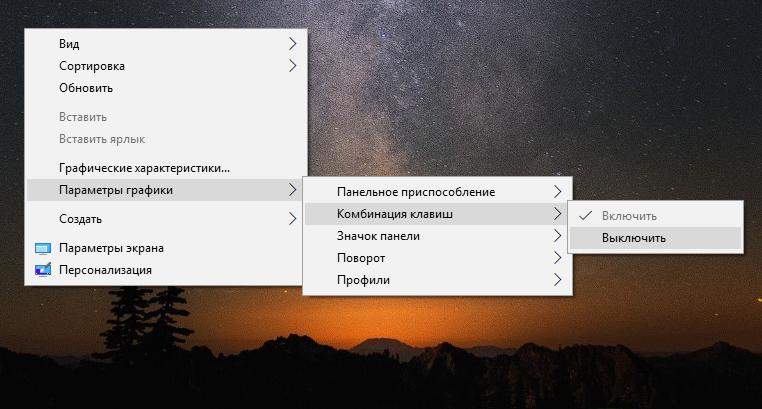
Opmerking:op een laptop kunt u spontane oriëntatiewijzigingen uitschakelen door toetscombinaties in het menu "Desktop" uit te schakelen. Hoe draai ik het scherm daarna om? U hoeft alleen de toegang tot de standaardopties te gebruiken.
Hulpprogramma's voor het beheer van videoadapters
Als extra hulpmiddel kunt uGebruik besturingshulpprogramma's die bijna altijd samen met grafische stuurprogramma's worden geïnstalleerd en integreer hun eigen opdrachten in de systeemcontextmenu's of in de hoofdsecties van de monitor- of scherminstellingen.
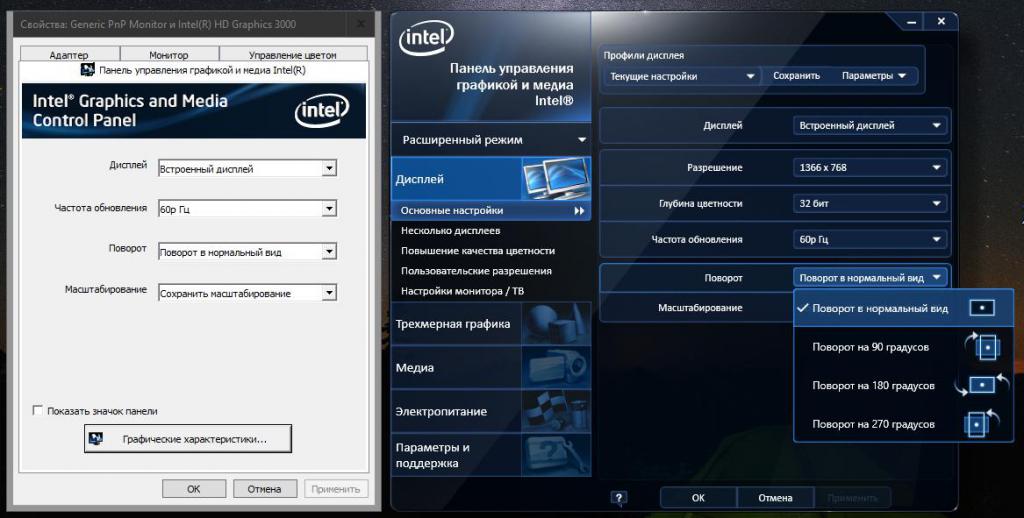
Dus bijvoorbeeld in de parameters van het laptopscherm metgeïntegreerde videokaarten Intel HD Graphics, de overeenkomstige sectie is te vinden zowel in de eigenschappen van de grafische adapter als in het menu "Desktop" als een item voor grafische kenmerken. In het eerste geval worden alleen de basisparameters getoond, en in het tweede - de geavanceerde.
Hoe draai ik het scherm om?Ja, op dezelfde manier als in alle andere gevallen, door de gewenste modus te selecteren. Er zouden ook geen problemen moeten zijn met panelen voor NVIDIA- en AMD-kaarten. Als software kunt u niet alleen dergelijke panelen gebruiken, maar ook aanvullende besturingsprogramma's zoals PhysX, Catalyst en anderen.
Programma's van derden
Eindelijk, als je de middelen niet leuk vindtWindows-systemen en gespecialiseerde besturingsprogramma's van hardwarefabrikanten, u kunt universele applicaties gebruiken waarmee u soortgelijke acties net zo gemakkelijk kunt uitvoeren. Van alles dat kan worden gebruikt, zijn vooral hulpprogramma's zoals iRotate, EEERotate of Pivot Pro populair. De eerste twee zijn de eenvoudigste tools, terwijl de derde ook kan worden gebruikt voor geavanceerde instellingen.
Het resultaat
Dat is in een notendop alles over de installatie.vereiste schermoriëntatie op stationaire monitoren of laptopschermen. Welke van deze past het beste? Het lijkt erop dat de beste optie zou zijn om het "Desktop" -menu te gebruiken, aangezien de standaard sneltoetsen niet altijd werken. Hier echter - op verzoek van de gebruikers zelf.